
Большие презентации PowerPoint часто создают проблемы при отправке по почте или загрузке на облачные сервисы из-за ограничений по объему файлов. Средний размер файла с большим количеством слайдов, изображений и мультимедийных элементов может достигать нескольких сотен мегабайт, что неудобно для обмена и хранения.
Сократить размер презентации можно без установки дополнительного ПО, используя онлайн-инструменты. Такие сервисы автоматически сжимают изображения, оптимизируют встроенные объекты и удаляют лишние данные, сохраняя качество и структуру слайдов.
Для эффективного уменьшения файла важно заранее очистить презентацию от ненужных элементов: удалить скрытые слайды, уменьшить разрешение изображений и использовать форматы изображений с хорошим сжатием (JPEG вместо PNG). Это снизит нагрузку на сервисы и ускорит процесс оптимизации.
Выбор онлайн-сервиса стоит ориентировать на поддерживаемые форматы, максимальный размер исходного файла и скорость обработки. Многие платформы предлагают бесплатный сжатие до определенного объема и сохраняют конфиденциальность данных, что особенно важно при работе с корпоративными презентациями.
Выбор онлайн-сервиса для сжатия презентаций без потери качества
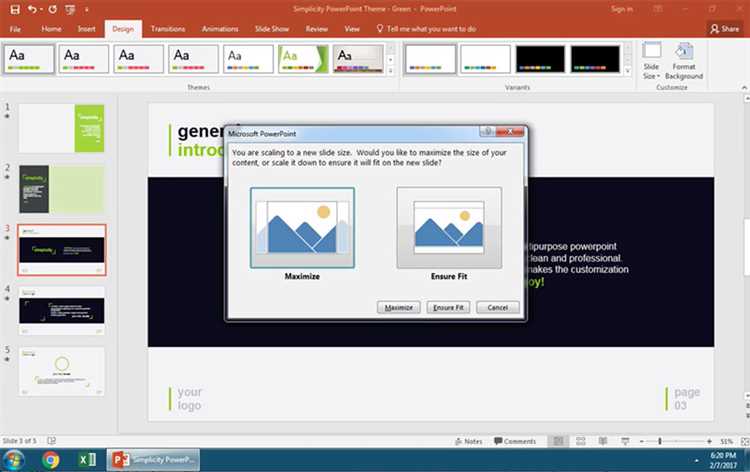
При выборе сервиса для сжатия презентаций важны два параметра: сохранение исходного качества и скорость обработки файлов. Рекомендуется отдавать предпочтение платформам с поддержкой форматов PPT и PPTX, способных уменьшать размер за счёт оптимизации изображений и удаления ненужных метаданных.
Smallpdf снижает вес файла до 50% без видимой потери четкости, автоматически выбирает оптимальный уровень компрессии и сохраняет шрифты и анимации. Максимальный размер загружаемого файла – 100 МБ.
iLovePDF предлагает режим сжатия без потери качества, ориентированный на презентации с большим количеством графики. Платформа сохраняет прозрачность и цветовую палитру, поддерживает загрузку с облачных сервисов.
Compresss.com работает быстро и не требует регистрации. В отличие от большинства конкурентов, здесь можно выбирать между режимами сжатия – с сохранением исходного разрешения или с уменьшением размера изображений.
Перед загрузкой стоит проверить наличие SSL-шифрования и политику конфиденциальности – это гарантирует безопасность данных. Для презентаций с конфиденциальной информацией лучше использовать сервисы с функцией автоматического удаления файлов через 24 часа.
Рекомендуется протестировать несколько сервисов на одном и том же файле, чтобы сравнить итоговый размер и качество. Это поможет подобрать оптимальный вариант под конкретный тип презентации и требования к визуальному содержимому.
Оптимизация изображений внутри презентации перед загрузкой
Изображения часто занимают до 90% общего объема файла PowerPoint. Для снижения размера презентации необходимо уменьшить разрешение и сжать файлы до загрузки. Рекомендуется конвертировать изображения в форматы JPEG или PNG с оптимальным качеством 70–80%. Это обеспечивает баланс между четкостью и размером файла.
Перед вставкой изображений проверьте их разрешение. Для экранных презентаций достаточно 96–150 dpi. Излишне высокое разрешение, например 300 dpi и выше, значительно увеличивает размер без заметного улучшения визуала.
Используйте специализированные онлайн-сервисы или программы для сжатия изображений, например TinyPNG, Compress JPEG или Squoosh. Они уменьшают вес файлов без потери качества, сохраняя прозрачность и цветовую гамму.
Удаляйте из изображений ненужные метаданные и профили цветового пространства, которые увеличивают объем. Это можно сделать с помощью инструментов типа ImageOptim или аналогичных.
При необходимости используйте формат WebP, он позволяет уменьшить размер изображения на 25–35% по сравнению с JPEG при сопоставимом качестве, однако поддержка PowerPoint для WebP ограничена, поэтому стоит конвертировать в совместимые форматы перед вставкой.
Перед загрузкой презентации проведите проверку итогового веса. Если изображения по-прежнему занимают слишком много места, замените тяжелые файлы на более легкие варианты или уменьшите их количество.
Удаление ненужных слайдов и объектов через онлайн-редакторы
Для сокращения размера презентации удалите слайды, не содержащие ключевой информации. Онлайн-сервисы, такие как Canva, OffiDocs и Slidebean, позволяют быстро открыть и редактировать PPT-файлы без установки программ.
При работе с этими редакторами выделяйте и удаляйте пустые или дублирующие слайды через панель миниатюр. На каждом слайде удаляйте объекты, которые не влияют на понимание, – это могут быть лишние изображения, текстовые блоки и фигуры. Удаление встроенных шрифтов и скрытых элементов снижает вес файла.
Рекомендуется удалять объекты с высоким разрешением, особенно фоновые изображения. Если объект нельзя удалить, замените его на менее тяжелый вариант или используйте векторные изображения. В некоторых онлайн-редакторах можно экспортировать презентацию с оптимизированными параметрами, что дополнительно уменьшит размер.
Перед сохранением проверьте презентацию на наличие неиспользуемых слайдов и скрытых объектов через функцию предпросмотра. Это поможет избежать случайного сохранения лишних данных и значительно сократит итоговый вес файла.
Сжатие и конвертация презентации в другой формат через веб-инструменты
Для уменьшения размера PowerPoint-презентаций без установки программ можно использовать специализированные онлайн-сервисы. Такие платформы предоставляют функции сжатия и конвертации файлов в форматы с меньшим весом, например, PDF или ZIP.
Оптимальная последовательность действий:
1. Загрузите исходный PPT или PPTX-файл на сервис, поддерживающий сжатие (например, Smallpdf, iLovePDF, Online2PDF).
2. Выберите параметры сжатия: минимальный, средний или максимальный уровень, которые влияют на качество изображений и общую детализацию.
3. Для дополнительного уменьшения размера конвертируйте презентацию в PDF. PDF-файлы обычно весят меньше за счёт оптимизации графики и удаления лишних элементов.
4. Если нужна дальнейшая компрессия, можно упаковать PDF в архив ZIP с уровнем сжатия 7-Zip или встроенными средствами ОС.
При выборе сервиса обращайте внимание на ограничения по размеру исходного файла и наличие защиты данных. Бесплатные версии часто ограничивают загрузку файла до 100 МБ и сохраняют оригинальное качество при среднем уровне сжатия.
Пример: загрузка презентации 50 МБ на Smallpdf с установкой сжатия до 70% снижает вес до 15–20 МБ без заметной потери качества визуальных элементов.
Некоторые сервисы позволяют напрямую конвертировать PPT в форматы с меньшим весом, такие как JPG или PNG для отдельных слайдов, что подходит для публикаций в интернете.
Итоговый выбор формата зависит от цели: PDF удобен для просмотра и распространения, ZIP – для архивирования, а изображения – для вставки в веб-страницы или документы с минимальными требованиями к редактированию.
Использование облачных сервисов для автоматической компрессии файлов
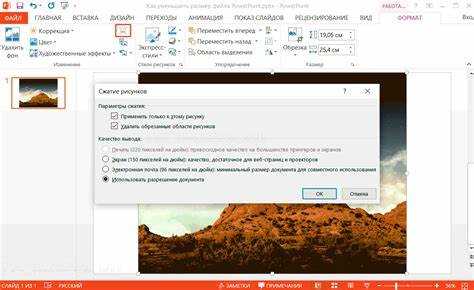
Облачные сервисы, такие как Smallpdf, iLovePDF и Adobe Acrobat Online, предоставляют инструмент для сжатия PowerPoint без установки программ. Они поддерживают загрузку файлов до 100 МБ и автоматически уменьшают размер за счёт оптимизации изображений и удаления ненужных данных.
Для работы достаточно загрузить презентацию на сайт, выбрать степень сжатия (обычно от высокого качества до максимального сжатия) и скачать уменьшенный файл. В среднем размер презентации сокращается на 40–60%, что позволяет экономить место и ускорять передачу по электронной почте.
Некоторые сервисы сохраняют форматирование и анимацию, другие могут их частично изменять – важно проверять итоговый файл перед использованием. Бесплатные варианты обычно имеют ограничения по количеству обработок в день или размеру файла.
Рекомендуется использовать сервисы с шифрованием данных и политикой конфиденциальности, чтобы защитить содержимое презентации. Для регулярной работы стоит рассмотреть платные подписки с расширенными возможностями и без ограничений по размеру.
Проверка и сравнение размеров презентаций до и после сжатия
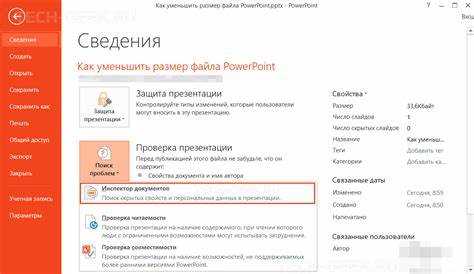
Для точного контроля уменьшения объёма презентации важно зафиксировать исходный размер файла и проверить итоговый после сжатия. Это позволит оценить эффективность выбранного онлайн-инструмента и при необходимости скорректировать параметры сжатия.
- Определите размер исходного файла. В Windows это можно сделать через свойства файла, в macOS – через «Информацию».
- После загрузки презентации в онлайн-сервис и выполнения сжатия скачайте уменьшенный файл и повторно проверьте его размер тем же способом.
- Сравните значения в мегабайтах или килобайтах, чтобы увидеть разницу.
Для удобства можно использовать встроенные функции облачных хранилищ или сторонние онлайн-сервисы, показывающие размер файла непосредственно перед и после обработки.
- Внимательно проверяйте, чтобы в итоговом файле не потерялись важные элементы – шрифты, графика, анимации.
- Если сжатие уменьшило файл менее чем на 20%, стоит изменить настройки: снизить качество изображений или удалить неиспользуемые слайды.
- При размере презентации свыше 50 МБ рекомендуются более агрессивные методы сжатия или разбивка презентации на части.
Систематический контроль размеров файлов до и после сжатия помогает оптимизировать презентации для электронной почты, загрузки на сайты и быстрой передачи без потери качества.
Вопрос-ответ:
Как быстро уменьшить вес презентации PowerPoint без установки дополнительного ПО?
Для быстрой оптимизации размера файла можно использовать онлайн-сервисы, которые сжимают презентацию прямо в браузере. Обычно достаточно загрузить файл на сайт, подождать обработки и скачать уменьшенный вариант. Такие инструменты удаляют избыточные данные, оптимизируют изображения и упрощают структуру слайдов, что снижает вес файла без потери качества.
Какие форматы изображений в презентации лучше использовать, чтобы уменьшить её размер?
Для презентаций предпочтительнее вставлять изображения в формате JPEG или PNG с оптимальным сжатием. JPEG подходит для фотографий, он сжимает изображение без видимых искажений при разумных настройках. PNG подходит для графики с прозрачным фоном или чёткими линиями, но вес файлов может быть больше. Избегайте вставки изображений в формате BMP или TIFF — они занимают гораздо больше места.
Можно ли уменьшить размер презентации, не теряя качество изображений?
Да, это возможно. Один из способов — использовать сжатие встроенными средствами PowerPoint, которые уменьшают размер изображений, сохраняя при этом достаточное качество для просмотра на экране. Также онлайн-сервисы часто применяют продвинутые алгоритмы оптимизации, позволяющие заметно снизить вес файла без видимых потерь. Главное — не использовать изображения с избыточным разрешением, так как это увеличивает размер презентации без пользы.
Какие шаги следует выполнить, чтобы вручную подготовить презентацию к сжатию онлайн?
Для подготовки стоит удалить ненужные слайды, анимации и скрытые элементы, которые не нужны в финальной версии. Также рекомендуется заменить крупные видеофайлы на ссылки или уменьшить их качество. Перед загрузкой в онлайн-сервис проверьте, что все шрифты и объекты встроены корректно. Чем проще и компактнее будет исходный файл, тем эффективнее пройдет сжатие.






